
Уморихте ли се да плащате скъпите абонаментни такси за Grammarly и подобни инструменти? Е, вече не е нужно. С пристигането на iOS 18.1, така коментираният Apple Intelligence си проправи път към iPhone. Както беше обявено на WWDC 2024, Apple Intelligence включва редица инструменти за писане, които можете да използвате за коригиране и пренаписване на текстове в почти всички приложения на вашия iPhone.

Продължете да четете, за да научите как да използвате инструмента за писане на Apple Intelligence на вашия iPhone или iPad, работещ с iOS 18.1.
Функции на Apple Intelligence Writing Tools
Както беше показано на WWDC 2024, Apple разработи инструментите за писане на Apple Intelligence в сътрудничество с Open AI и ги включи в стандартната текстова система в iOS и други операционни системи, притежавани от Apple. Това означава, че не е задължително да използвате приложенията само на Apple, за да използвате инструментите за писане. Можете да ги използвате във всяко приложение, където пишете текст, като например как използвате инструментите за избиране и копиране.

Ето списъка с инструменти за писане, налични на устройства, поддържани от Apple Intelligence:
- Коригиран
- Пренапишете
- приятелски настроен
- Професионален
- Кратко
- Резюме
- Ключови моменти
- списък
- Таблица
Може би сте разбрали как работи всеки инструмент само с името си. Инструментите за корекция и пренаписване са стандартните инструменти за писане, които можете да използвате, за да коригирате всякакви грешки от написаните текстове или да пренапишете текста, за да изглежда излъскан.
Други инструменти, като Friendly, Professional и Concise, пренаписват и предлагат текст, след като следвате конкретните инструкции, които са името на самия инструмент.
Останалите инструменти не са нищо друго освен да ви помогнат да разберете по-добре наличния текст.
Как да използвате Инструменти за писане на вашия iPhone
Използването на новите инструменти за писане на вашия iPhone е доста лесно. Всичко, което трябва да направите, е да изберете писмения текст и да изберете опцията Инструменти за писане в изскачащия прозорец, който се появява.
Както споменахме, можете да използвате инструментите за писане на Apple Intelligence във всяко приложение, където пишете текст; Описах подробно как работи в приложението Messages.
Коригиран
Инструментът за корекция коригира текста във вашия пренаписан текст, за да открие всички грешки, които може да сте пропуснали, докато пишете съдържанието. След като го направи, ще покаже колко промени е направил в текста. Можете или да използвате текста, или да го върнете към оригинала.
- В нишка за съобщения въведете текста в текстовото поле.
- Сега натиснете дълго върху текста и изберете Избор в изскачащото меню.
- След това изберете текста, който искате да коригирате или пренапишете.
- След като сте готови, докоснете Инструменти за писане или ще видите опцията Корекция над клавиатурата. Докоснете го, за да позволите на Apple Intelligence да коригира вашия текст.
- След като корекцията приключи, ще получите новия текст заедно с броя промени, направени от инструмента.
- Можете да докоснете Готово, за да използвате новия текст, или да докоснете Възстановяване, за да върнете оригиналния текст.
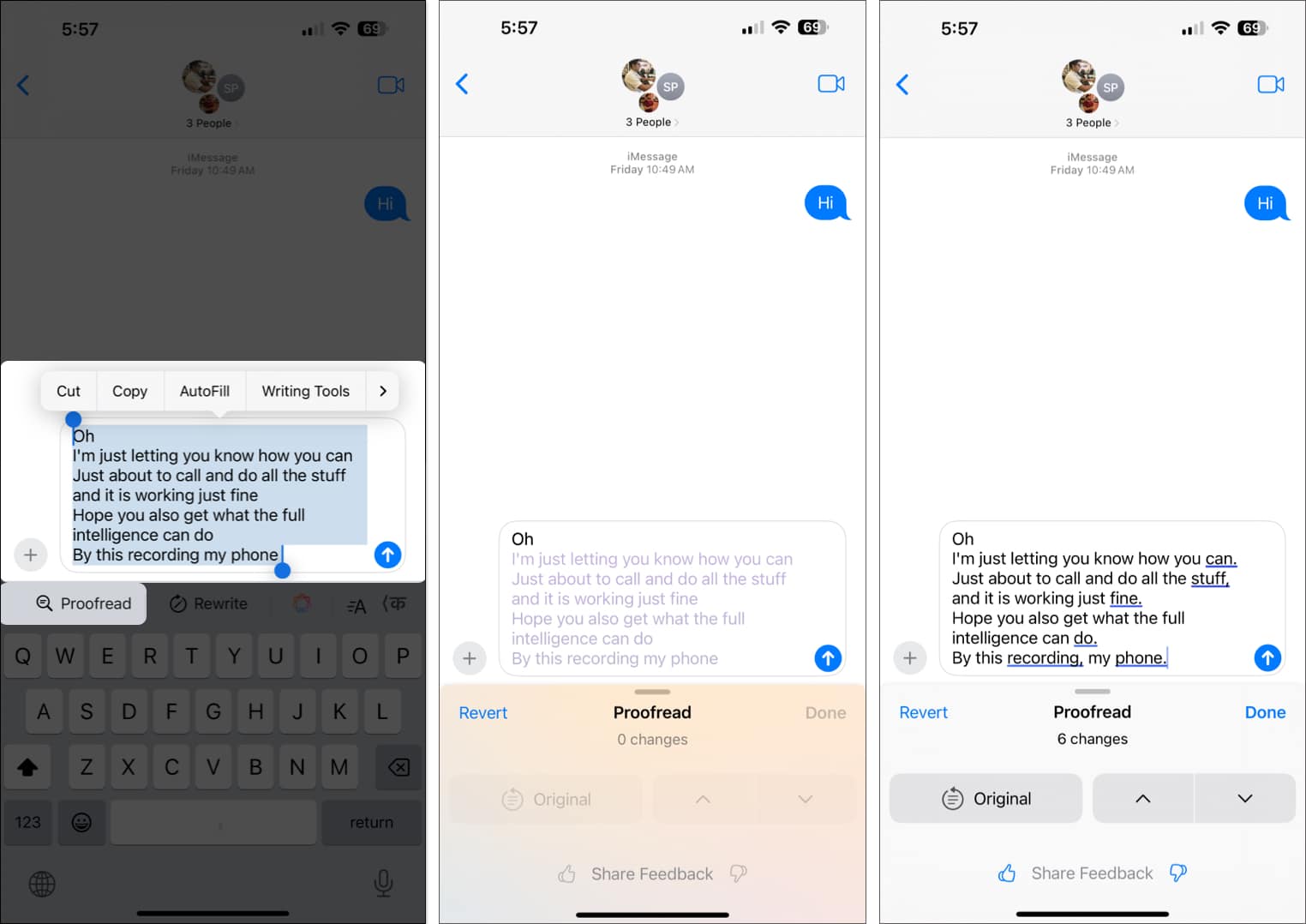
Стандартно пренаписване
Инструментите за пренаписване пренаписват текста, за да изглежда по-изчистен и граматически издържан, без конкретно въвеждане от ваша страна. Ето как:
- След като текстът е избран, докоснете бутона Rewrite в горната част на клавиатурата.
- Инструментът сега ще пренапише текста вместо вас.
- Ако сте добре с пренаписан текст, докоснете Готово; в противен случай докоснете Възстановяване.
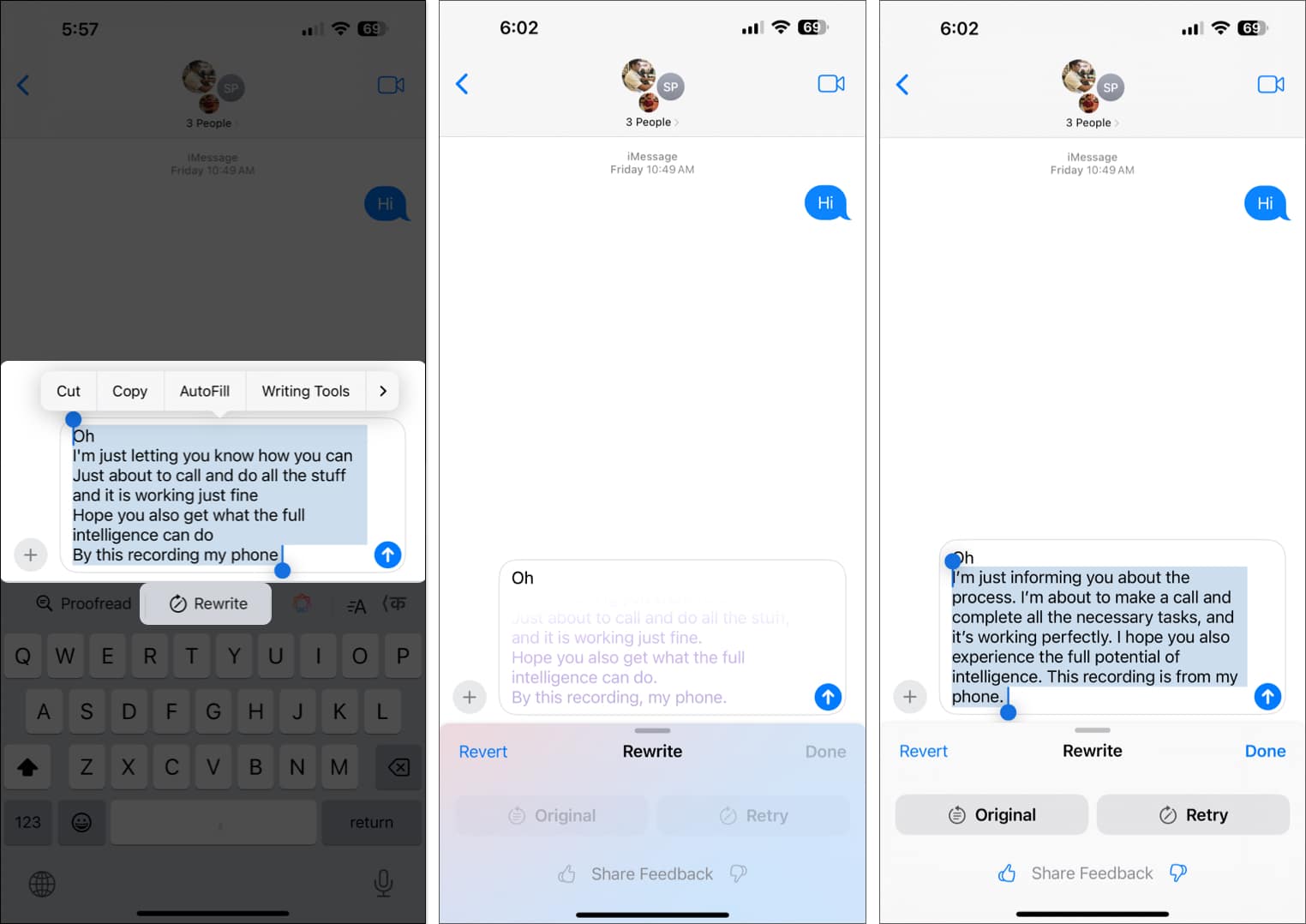
Приятелско пренаписване
- След като изберете текста, който искате да пренапишете, докоснете бутона Инструменти за писане в изскачащото меню или логото на Apple Intelligence в горната част на клавиатурата.
- Сега докоснете бутона Friendly, който се появява в интерфейса на Инструменти за писане.
- След като бъде готово, Apple Intelligence ще пренапише инструмента в неформален и емоционален тон.
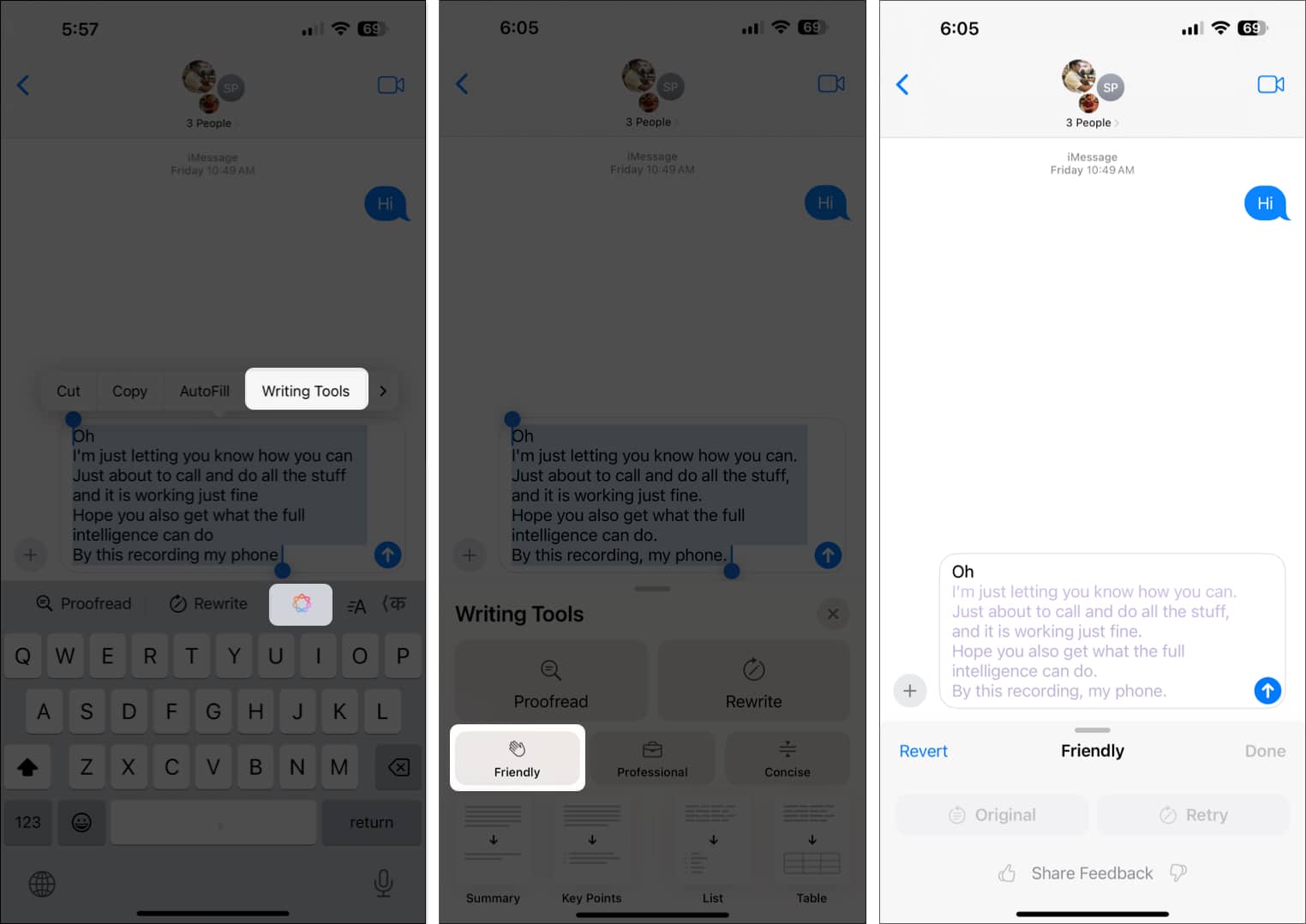
Професионално пренаписване
Докоснете бутона Professional, ако искате пренаписаният текст да звучи по-сериозно.
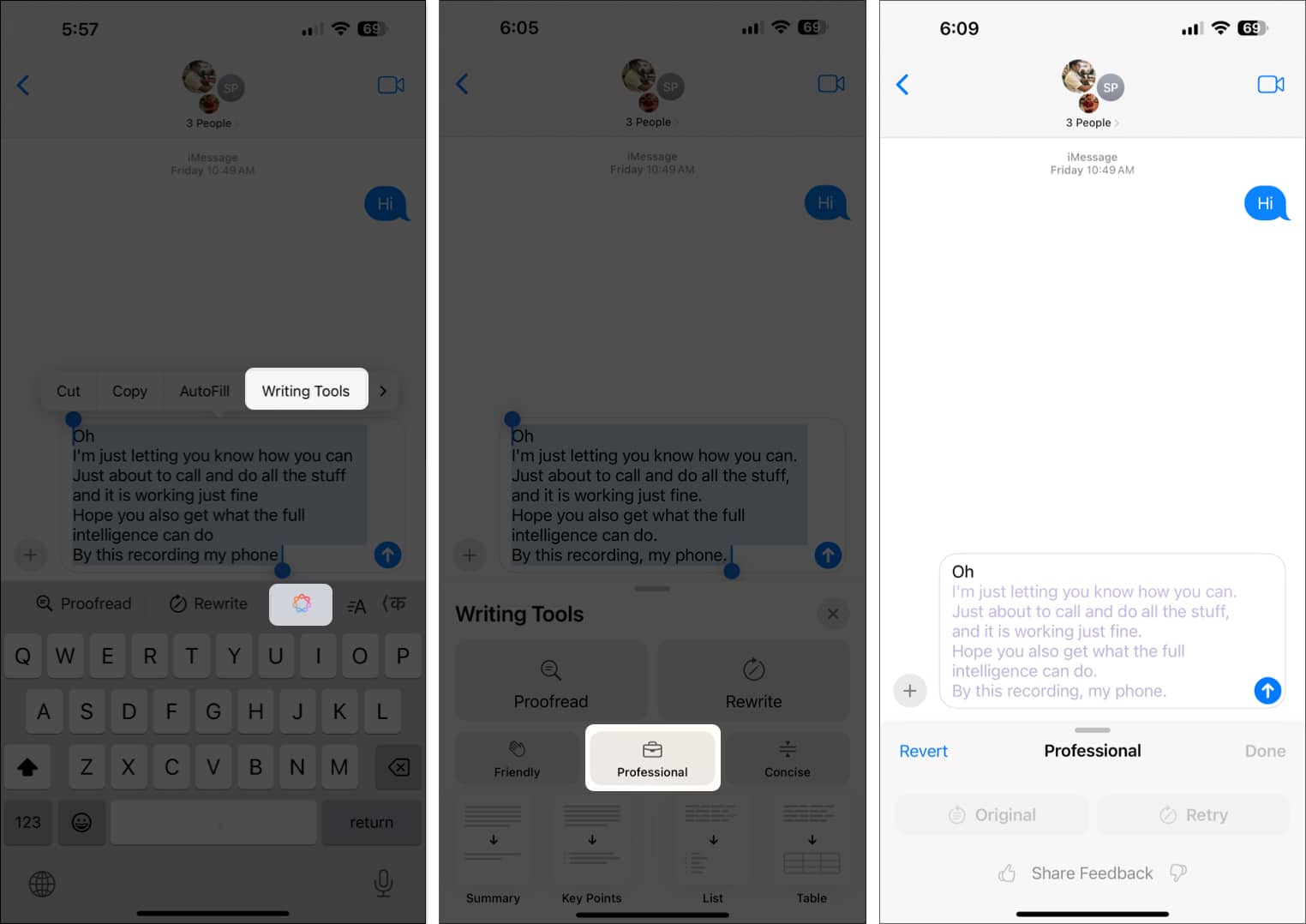
Сбито пренаписване
Изберете Concise, ако искате текстът да е кратък и ясен.
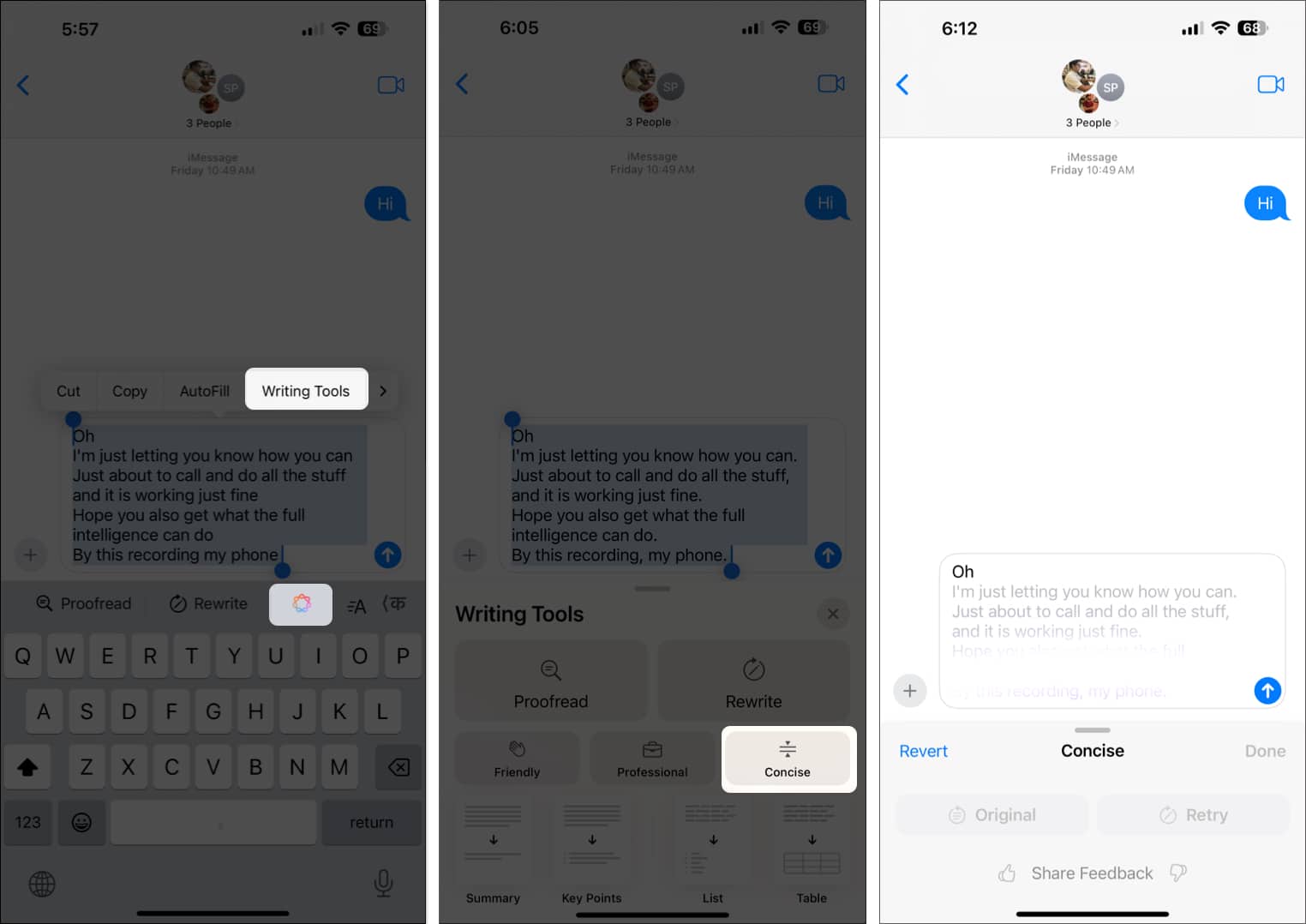
Докато можете лесно да копирате и споделяте пренаписания текст, същото не е възможно с Резюме, ключови точки, списък или таблици. И така, за да улесни нещата за вас, Apple добави бутони за копиране и споделяне, за да ви позволи да копирате-поставите или споделяте резюмето, ключови точки и т.н. чрез други приложения.
- След като Apple Intelligence генерира резюмето на текста, докоснете бутона Копиране и го поставете в бележките или текстовото поле във всяко друго приложение.
- Като алтернатива докоснете бутона Споделяне, след което изберете приложение от листа за споделяне, за да споделите генерираното резюме.
Видео: Как да използвате Apple Intelligence Writing Tools в iOS 18.1
Отписване…
Това е всичко, което трябва да знаете за инструментите за писане на Apple Intelligence в iOS 18.1. По време на моето тестване открих, че това ново допълнение към устройствата на Apple наистина може да предложи на приложения като Grammarly парите си. Благодарение на екосистемата на Apple, тези нови инструменти са достъпни във всички компютърни устройства на Apple. Вижте нашето ръководство за това как да използвате приложението Mail с Apple Intelligence.
И така, какво мислите за добавянето на инструменти за писане на Apple Intelligence към вашия iPhone? Споделете вашите мисли в коментарите.
Прочетете също:
- Как да включите RCS съобщения в iOS 18 на iPhone
- Предотвратете морска болест с функцията iOS 18 Vehicle Motion Cues
- Как да включите iOS 18 Eye Tracking на вашия iPhone
- Пускане на Apple Intelligence: Кога идва
